Как выйти со всех аккаунтов вк. Как выйти из Контакта на Android
Сегодня мы постараемся рассказать вам как легко и просто можно выйти из вконтакте на всех устройствах сразу и как это сделать в мобильном приложении на телефоне
В новостных лентах в интернете то и дело мелькают сообщения о взломе и краже всевозможных компрометирующих файлов со страниц знаменитостей в социальных сетях. И дело тут не всегда в хакерских атаках, иногда мы, пользователи, сами виноваты в этом.
Бывает, кто-то заходит на свою страничку (например, вконтакте) с чужого компьютера, телефона, а потом забывает сделать выход из сайта, оставив на обозрение свой профиль. Что же делать? А всё просто — воспользоваться функцией выхода со страницы на всех устройствах.
Как выйти из сайта вконтакте на всех устройствах сразу одновременно? Рассмотрим цепочку действий по порядку.
Необходимо войти на свою страницу. В правой верхней стороне нажать на имя пользователя, чтобы открыть контекстное меню страницы.
В появившемся меню выбрать раздел «Настройки».
Должна открыться страница с настройками профиля. В правой стороне содержится список разделов («общее, безопасность, приватность…»). Нажимаем мышкой и переходим во вкладку «Безопасность».
В средней части страницы в разделе «Безопасность» показана последняя активность профиля Вконтакте. Там показывается статистика входов, наименования операционной системы, с которого выполнялся вход, IP-адрес…
Если нажать по ссылке «Показать историю активности», можно увидеть все посещения нашей страницы. Ниже находится надпись «Завершить все сеансы», нажатие на которую выполнит выход из нашего профиля вконтакте со всех устройств, завершив все сеансы, кроме текущего.
Выше мы узнали, как выйти из вк на всех устройствах с компьютера. Теперь выполним аналогичное действие с мобильного телефона.
Как выйти из вк на всех устройствах с телефона
- Откроется страница настроек, нужно перейти на вкладку «Безопасность».
.png)
- Дожидаемся уведомления, которая должна появиться в верхней части страницы, об успешном выходе со всех устройств.
Вот и завершена инструкция о том, как с телефона сделать выход из вконтакте на всех устройствах. Будьте бдительны в виртуальных просторах сети, ибо наша безопасность в интернете зачастую зависит именно от нас самих!
Мобильное приложение ВКонтакте имеет целый ряд различных нюансов. К примеру, если на десктопной версии социальной сети мы видим кнопку «Выйти», которая позволит нам произвести деавторизацию на сайте, то в случае с мобильным приложением все далеко не так просто.
Выход из ВК
Сама процедура простейшая, достаточно один раз увидеть, что бы запомнить ее.
Запускаем приложение. В левой части экрана есть меню (свайп от левой рамки в правую сторону). В нем выберите пункт «Настройки».
Перед собой вы увидите страницу с подразделами. В ее нижней части есть малозаметный пункт «Выйти» — это именно то, что нам нужно.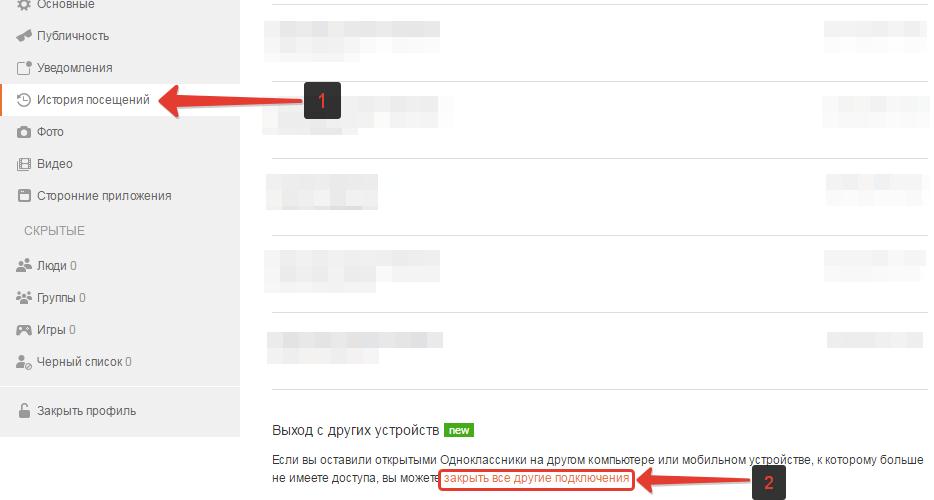 Нажимаем на кнопку «Выйти» и происходит деавторизация аккаунта.
Нажимаем на кнопку «Выйти» и происходит деавторизация аккаунта.
Второй способ
Если по каким-то причинам указанный выше способ не работает, есть другой выход из ситуации — с помощью удаления аккаунта ВКонтакте из настроек вашего планшета или телефона.
Зайдите в настройки и найдите там подраздел «Аккаунты». В моем случае я сразу вижу имеющиеся аккаунты, в вашем случае, возможно, нужно будет зайти в раздел «Аккаунты». По сути, значения это не имеет. Заходим в аккаунт ВКонтакте.
Здесь мы видим свой аккаунт — то бишь свои имя и фамилию. Нажимаем на них.
Видим следующую картину.
В правой части экрана нажимаем на кнопку из трех точек, после чего выбираем пункт «Удалить аккаунт».
Аккаунт из устройства удален.
Обратите внимание, что с помощью данной операции вы удаляете аккаунт исключительно на устройстве, сам аккаунт ВКонтакте никуда не удалится.
В данной статье мы поговорим о том, как правильно зайти и выйти из социальной сети Вконтакте.
Навигация
- Вам остается только написать данные для входа от своей страницы и она откроется .
- В специальной форме слева впишите ваш номер телефона или электронную почту , на которую страничка была зарегистрирована.
- В следующей строке введите пароль и выберите «Войти «.
- Если вы забыли свой пароль , то кликните на «Забыли пароль ?» , чтобы начать процесс восстановления .
- Иногда случается так , что при входе на свою страницу открывается чужая . Это бывает когда с вашего компьютера заходил в свой аккаунт другой человек .
- Программа помнит его страничку и потому загружает её .
- Чтобы убрать её , просто сделайте выход . Для этого кликните на «« в правом углу сверху сайта .
Если вашим ПК , смартфоном или планшетом пользуется кто —то ещё кроме вас , то не забывайте делать выход со своей странички , чтобы не было проблем .
Хотя в таком случае придётся каждый раз заходить на неё .
Как войти во Вконтакте со смартфона или планшета ?
- Введите ваши данные для входа — номер телефона или e —mail и пароль
- Вам тут же загрузится информация вашей страницы
Как зайти Вконтакте без установки приложения ?
- Откройте любой браузер
- Введите в адресной строке vk .com
- Введите логин и пароль и нажмите на ««
- В самом низу странички можно перейти на «Полную версию сайта « , так у вас будет отображаться страница как на компьютере
Как сделать выход из Вконтакте ?
К примеру , если вы хотите зайти на сайт под другими данными или пришли в гости и решили войти на свою страничку , то обязательно нужно сделать выход . Давайте поговорим , как это сделать .
Чтобы
сделать
выход
из
аккаунта
на
компьютере
, необходимо
кликнуть
по
кнопке «Выйти
« , которая
располагается
на
экране
справа
вверху
.
Иногда проблема кроется в том , что при нажатии на данную клавишу совсем ничего не происходит . В итоге пользователю непонятно , что же нужно делать . И правда , такая проблема имеет место быть , причем не только Вконтакте . Трудно сказать , почему так происходит , но в любом случае проблему можно решить . Тут у вас есть два варианта :
- Пользуйтесь для общения
– Игорь (Администратор)
В рамках предыдущей статьи я рассказывал как зарегистрироваться в контакте , в этой же статье я расскажу как выйти из вконтакте как из одного браузера, так и из всех сразу.
Социальные сети стали весьма популярными средствами общения и обмена различной медиа, такой как фотографии, видео и прочее. Однако, есть один важный нюанс. Дело в том, что после входа на сайт, данные авторизации сохраняются в браузере. Поэтому при следующем его открытии, вы автоматически будете залогинены, а такое нужно далеко не всем. Плюс всегда найдутся и другие причины, такие как использование нескольких аккаунтов за одним компьютером.
Плюс всегда найдутся и другие причины, такие как использование нескольких аккаунтов за одним компьютером.
Так же стоит учитывать, что для входа в социальную сеть контакта всегда можно использовать несколько браузеров , а это несколько усложняет ситуацию, особенно в случае, когда вход осуществлялся на чужом компьютере и вы бы не хотели оставлять выход на решение другого человека.
Для начала рассмотрим стандартный метод выхода из контакта в браузере. И тут все просто:
1. Откройте сайт вконтакте
3. В этом меню необходимо щелкнуть по пункту «Выйти»
4. После этого вы выйдите из контакта
Согласитесь, невероятно просто. Однако, периодически может потребоваться более радикальный метод, чтобы точно не оставить ни один браузер с актуальными данными авторизации.
Чтобы завершить сразу все сеансы во вконтакте придется сделать чуть больше действий.
1. Откройте сайт вконтакте
2. Справа в верху необходимо нажать левой кнопкой мыши по своему маленькому изображению, чтобы открылось меню
3. Теперь, нажмите кнопку «Настройки»
Теперь, нажмите кнопку «Настройки»
4. Откроется страничка с вашими настройками. В ее правой части будет меню, где необходимо выбрать пункт «Безопасность»
5. Теперь, осталось лишь в центральной части страницы в одноименном блоке «Безопасность» нажать по ссылке «Завершить все сеансы», как показано на рисунке выше
6. После этого все сеансы будут завершены
Как видите, так же ничего сложно. Хотел бы отметить, что этот метод более безопасный и подойдет тем, кто всегда выходит из контакта после того, как пообщался и сделал прочие дела. Однако, стоит понимать, что эта ссылка осуществляет выход из всех мест. Другими словами, если вы вошли на чужом и своем компьютере, то, нажав эту ссылку в любом из браузеров, вы закроете сеансы и на чужом и своем компьютере, даже если компьютеры находятся в сотнях километрах друг от друга.
Как быть, если вы хотим из него выйти? В этой инструкции я покажу вам, как выйти из вконтакте на всех устройствах .
Если сидим вконтакте с компьютера
Здесь все очень просто. Идем на свою страницу и открываем меню, в верхнем правом углу экрана. Дальше нажимаем кнопку «Выйти»
.
Идем на свою страницу и открываем меню, в верхнем правом углу экрана. Дальше нажимаем кнопку «Выйти»
.
Чтобы никаких данных в браузере не сохранилось, нужно очистить кэш. Давайте сделаем это на примере Mozilla Firefox. Открываем меню и нажимаем кнопку «Настройки» .
Открываем вкладку «Приватность» , и нажимаем ссылку «Удалить отдельные куки» .
Вводим в поиске «vk.com» , и нажимаем кнопку «Удалить все» .
Теперь все ваши сохраненные данные будут удалены.
Как выйти из ВКонтакте на планшете или телефоне (Android, iOS)?
Если вы используете приложение на своем мобильном устройстве (см. ), сделать нужно следующее (см. ).
Запускаем приложение, открываем меню и идем в раздел «Настройки» .
Листаем страницу в самый низ, и нажимаем кнопку «Выйти» .
Как выйти из Вконтакте сразу со всех устройств
В том случае, если вы хотите выйти одновременно со всех устройств, есть один способ.
Это может пригодиться в том случае, если вы подозреваете взлом своего аккаунта (см.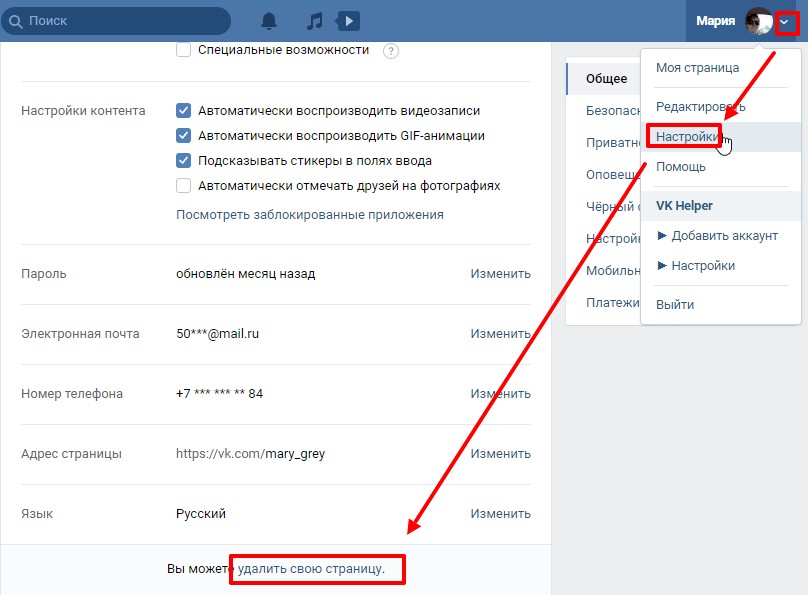 ).
).
Итак, идем Вконтакт, открываем меню и переходим в настройки.
Идем на вкладку «Безопасность» . Здесь в разделе «Последняя активность» , нам нужно нажать на ссылку «Завершить все сеансы» .
Как выйти из аккаунта Google: инструкция
. Понятная инструкция со скриншотамиОбновлено 28 сентября 2022, 06:57
Shutterstock
Когда вы пользуетесь аккаунтами Google на чужих устройствах, не забывайте завершать сеансы. Так вы предотвратите кражу данных: злоумышленники могут завладеть вашими персональными данными — в том числе, файлами на диске, сканами паспорта или других документов на почте. РБК Life объясняет, как выйти из Google-аккаунта с помощью компьютера или смартфона.
Нет времени читать. Как выйти из аккаунта?
Перейдите в настройки Google, кликните на нужное устройство/браузер и нажмите «Выйти».
Как выйти из аккаунта Google без доступа к устройству
Это самый быстрый и простой способ. Если вы входили в аккаунт Google на одном или нескольких устройствах, к которым у вас больше нет доступа, удалите свои данные удаленно.
Фото с сайта google.ru
Шаг 1. Откройте Google.ru, нажмите на аватарку в верхнем правом углу и выберите «Управление аккаунтом Google».
Данные удалятся только с того устройства, которое вы выбрали. При необходимости повторите действия с другими девайсами и браузерами.
Если что-то пошло не так, попробуйте второй вариант. Перейдите по ссылке в «Проверку безопасности». Там будет аналогичный список устройств с возможностью их удаления.
Как выйти из аккаунта Google на компьютере
Предыдущий способ подходит для большинства ситуаций, но если по какой-то причине не получилось разобраться в большом обилии сеансов и устройств, можно отключить Google-аккаунт на компьютере, где вы работаете прямо сейчас.
Вы вышли из аккаунта Google и приостановили синхронизацию только в том браузере, где проделывали действия.
Шаг 1. Кликните на аватарку, затем «Настройки аккаунтов на устройстве».
Учтите, что если пароль сохранен на устройстве и у вас нет двухфакторной аутентификации, то перезагрузив страницу и нажав «Войти», вы или посторонний пользователь легко получит доступ к аккаунту.
Как выйти из Google-аккаунта на Android
Строго говоря, описанный в первом пункте способ позволяет удаленно отключать синхронизацию устройства с аккаунтом Google — если смартфон был потерян или передан кому-либо.
Но при необходимости (например, Google не пускает в настройки через браузер и требует пароль) можно отключить аккаунт непосредственно на смартфоне. Для этого отправляйтесь в настройки Android-устройства, обычно где-то внизу списка есть пункт с названием «Пользователи и аккаунты» или около того.
В открывшемся списке найдите учетную запись Google и удалите ее.
Процесс выхода на realme 8
Попасть в это меню можно из любого приложения Google (например, Gmail).
Шаг 1. Кликните на аватарку, затем «Настройки аккаунтов на устройстве»
Как выйти из Google-аккаунта на iOS
Все точно так же, как и на Android.
Приложение Gmail на iPhone
Шаг 1. Откройте любое приложение Google (Gmail, YouTube, «Диск» и др.) на iPhone. Нажмите на фото или круг с инициалами в правом верхнем углу. Выберите «Управление аккаунтами» («Manage accounts on this device»).
Откройте любое приложение Google (Gmail, YouTube, «Диск» и др.) на iPhone. Нажмите на фото или круг с инициалами в правом верхнем углу. Выберите «Управление аккаунтами» («Manage accounts on this device»).
Предупреждение для самостоятельных следопытов
В поисках заветной кнопки «Выйти» вы можете наткнуться на полное удаление аккаунта внутри раздела настроек Google «Данные и конфиденциальность». (Не путайте с удалением аккаунта с устройства, который описан в предыдущих блоках). При этом способе вы потеряете все данные: файлы, электронные письма, контакты и фотографии, связанные с аккаунтом.
👉 Как удалить аккаунт Google: пошаговая инструкция
Восстановить удаленный аккаунт практически невозможно. Этот радикальный способ обычно применяют, когда хотят перейти на другой сервис или новый профиль.
Поделиться
Материалы к статье
Авторы
Теги
Карина Халикова
Вас может заинтересовать
[Решено!] Как выйти из Google на всех устройствах?
- Миниинструмент
- Центр новостей MiniTool
- [Решено!] Как выйти из Google на всех устройствах?
Стелла | Подписаться | Последнее обновление
Возможно, вы вошли в свою учетную запись Google с общедоступного компьютера или компьютера других людей и забыли выйти перед уходом. Вы можете удаленно выйти из своей учетной записи Google или напрямую выйти из всех устройств в Google. Программное обеспечение MiniTool покажет вам, как выйти из Google на всех устройствах в этом посте.
Если у вас есть учетная запись Google, вы можете использовать ее для входа в Google и связанные службы (такие как YouTube, Gmail и т. д.) на всех своих устройствах (включая компьютер, устройства Android и устройства iOS). Состояние входа будет сохранено до тех пор, пока вы не выйдете вручную или если оно не будет неактивным в течение длительного времени.
Совет: В этом посте показано, как создать учетную запись Google: Как создать учетную запись Google для YouTube, Gmail и Диска?
По какой-то причине вы можете удаленно выйти из своей учетной записи Google. Например, вы используете общедоступный компьютер для входа в Gmail.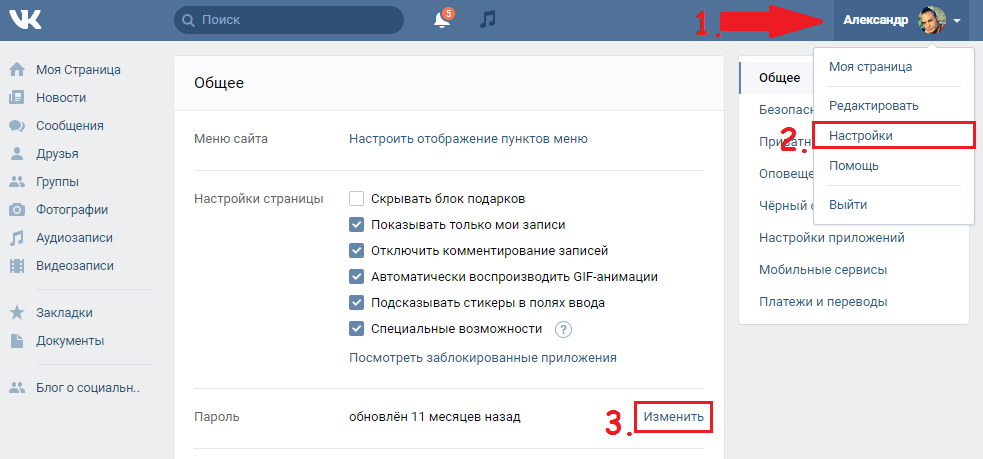 Но вы забыли расписаться перед уходом. В такой ситуации вы можете выйти из аккаунта Google на всех устройствах, чтобы защитить свою личную информацию и данные. Вы знаете, как выйти из аккаунта на всех устройствах в Google? В этом посте мы покажем вам подробное руководство.
Но вы забыли расписаться перед уходом. В такой ситуации вы можете выйти из аккаунта Google на всех устройствах, чтобы защитить свою личную информацию и данные. Вы знаете, как выйти из аккаунта на всех устройствах в Google? В этом посте мы покажем вам подробное руководство.
1. Перейдите на страницу активности устройства в своей учетной записи Google с помощью веб-браузера. Если вы не входите в систему, вам нужно использовать свою учетную запись Google, чтобы войти и продолжить. Вы можете выполнять эту работу на любом из ваших устройств, например, на компьютере, телефоне или планшете.
2. Вы увидите список устройств, которые вы использовали для входа в свою учетную запись Google. Первое устройство — это устройство, которое вы используете в данный момент. Вы не можете видеть три точки в правом верхнем углу. Но у других есть такая возможность. Если вы просто хотите выйти из Google на всех устройствах, вы можете просто щелкнуть меню из трех точек и выбрать 9.0022 Выйти . Вам нужно повторить этот шаг для всех доступных устройств.
Вам нужно повторить этот шаг для всех доступных устройств.
3. Если вы хотите выбрать одно специальное устройство для выхода, вы можете щелкнуть ссылку Подробнее , чтобы просмотреть IP-адрес устройства и некоторую другую связанную информацию. Это может помочь вам найти устройство, на котором вы хотите выйти из своей учетной записи Google.
4. Если вы не узнаете одно из устройств, вам необходимо изменить пароль, чтобы защитить свою учетную запись Google. Для этого можно просто щелкнуть трехточечное меню, выбрать Не узнаёте это устройство? , нажмите Изменить пароль и следуйте инструкциям на экране, чтобы изменить пароль для своей учетной записи Google.
После этих шагов вы можете выйти из своей учетной записи Google на всех устройствах.
Как выйти из Gmail на всех устройствах?
Эта часть полезна, если вы хотите выйти из Gmail только на всех устройствах.
Как выйти из Gmail на всех компьютерах?
Выход на текущем устройстве
- Откройте Gmail.

- Нажмите на фотографию своего профиля в правом верхнем углу.
- Выбрать Выйти .
Удаленный выход из Gmail
- Откройте Gmail.
- Прокрутите вниз и нажмите Подробности в правом нижнем углу.
- Нажмите Выйдите из всех других веб-сеансов .
Как выйти из Gmail на устройствах Android?
Если вы используете устройство Android, вам необходимо удалить свою учетную запись Gmail, чтобы выйти из Gmail:
- Откройте приложение Gmail на телефоне или планшете Android.
- Коснитесь фотографии своего профиля.
- Коснитесь Управление учетными записями на этом устройстве .
- Выберите свою учетную запись.
- Коснитесь Удалить учетную запись внизу.
Как выйти из Gmail на всех устройствах iOS?
Вам также необходимо удалить свою учетную запись Gmail с iPhone или iPad, чтобы выйти из Gmail на iOS:
- Откройте приложение Gmail на своем устройстве iOS.
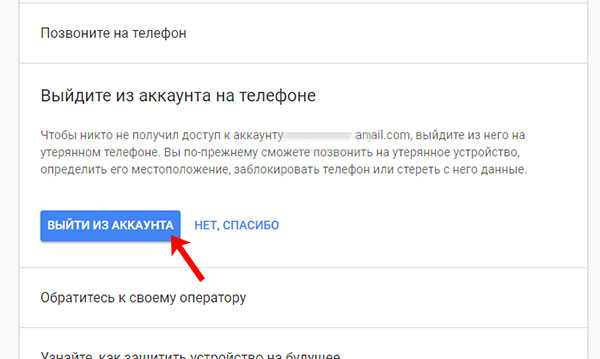
- Коснитесь фотографии своего профиля.
- Коснитесь Управление учетными записями на этом устройстве .
- Нажмите Удалить с этого устройства .
Теперь вы должны знать, как выйти из Google на всех устройствах и как выйти из Gmail на всех устройствах. Если у вас есть какие-либо связанные с этим проблемы, вы можете сообщить нам об этом в комментарии.
- Твиттер
- Линкедин
- Реддит
Об авторе
Комментарии пользователей :
Как удаленно выйти из ваших учетных записей в социальных сетях
Автор Элвин Ванджала
Обновлено
Эти сайты социальных сетей позволяют легко удаленно выходить из сеансов одним нажатием кнопки.
Если вы потеряли устройство, на котором выполнен вход в ваши учетные записи социальных сетей, верный способ прекратить этот доступ — сменить пароль. Если вы пока не хотите менять свой пароль (как бы это ни было целесообразно), несколько сайтов социальных сетей также позволяют легко удаленно выходить из любых сеансов одним нажатием кнопки.
Мы покажем вам, как удаленно выйти из ваших учетных записей Facebook, LinkedIn, Pinterest, Twitter и Instagram…
Помимо проверки того, использует ли кто-то другой вашу учетную запись Facebook, вы также можете удаленно выйти из любых активных сеансов Facebook на других устройствах, выполнив следующие действия:
3 изображения
- Коснитесь меню-гамбургера в правом верхнем углу (Android) или внизу справа (iOS).
- На следующей странице прокрутите вниз и нажмите Настройки и конфиденциальность > Настройки .

- Затем нажмите Пароль и безопасность под Аккаунт . Вы увидите свои активные входы в систему под Где вы вошли в систему .
- Нажмите Просмотреть все , чтобы просмотреть все сеансы.
- Коснитесь трехточечного меню рядом с сеансом, из которого вы хотите выйти, и выберите Выход из системы во всплывающем меню.
- В качестве альтернативы выберите Выход из всех сеансов для завершения всех других сеансов.
Выполните следующие действия, если вы используете Facebook в браузере настольного компьютера:
- На Facebook.com выберите изображение своего профиля в правом верхнем углу.
- Перейдите к Настройки и конфиденциальность > Настройки .
- Щелкните Безопасность и войдите в систему из левого меню.
- В разделе Где вы вошли в систему вы увидите список всех случаев входа в Facebook и когда.
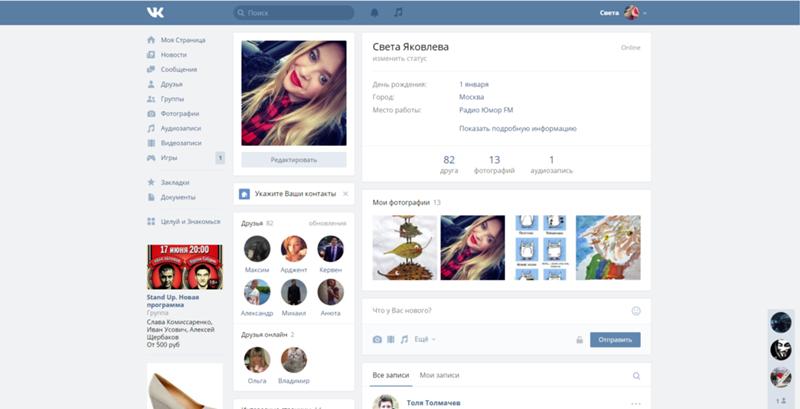 Информация включает местоположение, время, тип устройства и браузер.
Информация включает местоположение, время, тип устройства и браузер. - Нажмите кнопку с тремя точками рядом с экземпляром, который вы хотите удалить, и нажмите Выйти. Если вы хотите выйти из всех сеансов, прокрутите вниз до конца списка (возможно, вам придется щелкнуть Подробнее ) и нажмите Выйти из всех сеансов .
Платформа также предлагает способ обеспечить безопасность вашей учетной записи Facebook. Когда вы нажимаете кнопку с тремя точками и выбираете Not You , сайт проведет вас через ряд шагов, чтобы лучше защитить вашу учетную запись, включая изменение пароля и предоставление вам возможности просмотреть свои недавние действия, чтобы увидеть, есть ли какие-либо изменения, которые вы не узнаете.
LinkedIn также упрощает просмотр всех активных сеансов и выход из системы.
Вот как:
- Нажмите на изображение своего профиля в правом верхнем углу и перейдите к Настройки и конфиденциальность .

- Выберите Вход и безопасность в меню слева, чтобы открыть страницу Доступ к учетной записи .
- Под страницей нажмите Где вы вошли .
- Это покажет вам все активные сеансы вашей учетной записи. Верхний сеанс — это место, где вы в данный момент вошли в систему; другие сеансы будут показаны ниже. Чтобы выйти из любого из этих сеансов, нажмите Конец .
Если вы используете мобильное приложение, процесс почти идентичен.
Выход из активных сеансов на Pinterest также является простой задачей. Выполните следующие действия:
- Щелкните стрелку раскрывающегося списка в правом верхнем углу и выберите Настройки .
- Нажмите Безопасность и вход в систему .
- На странице «Безопасность и вход в систему» щелкните Показать сеансы . Вы увидите список ваших текущих и последних сеансов с указанием местоположения, устройства и даты.

- Чтобы удаленно выйти из любого из этих сеансов, нажмите Завершить действие .
Twitter также предлагает функцию удаленного выхода из вашей учетной записи либо из веб-браузера, либо с помощью мобильного приложения.
Вот как вы можете удаленно выйти из своей учетной записи Twitter на мобильном устройстве:
3 изображения
- Коснитесь изображения своего профиля в левом верхнем углу и выберите Настройки и конфиденциальность .
- Выберите Безопасность и доступ к учетной записи .
- Затем нажмите Приложения и сеансы > Сеансы , чтобы просмотреть все ваши текущие сеансы.
- Чтобы выйти из всех других сеансов, выберите Выход из всех других сеансов . Но если вы хотите выйти из определенного сеанса, выберите его и нажмите Выйдите из устройства, показанного на следующей странице.
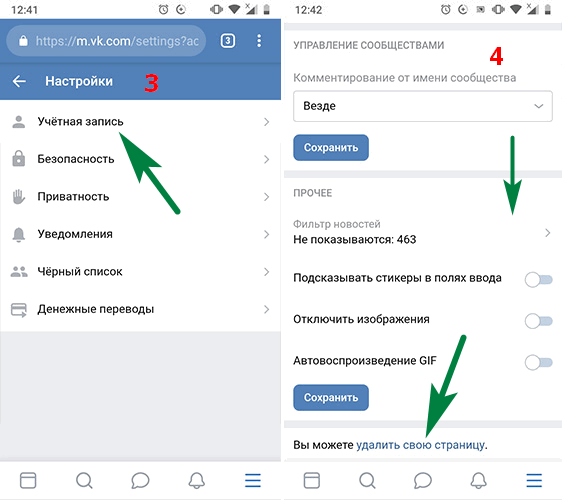
Чтобы сделать это при использовании Twitter в браузере ПК, выполните следующие действия:
- Нажмите Еще в меню слева и выберите Настройки и конфиденциальность .
- В разделе Настройки выберите Безопасность и доступ к учетной записи > Приложения и сеансы > Сеансы . На странице Сеансы будут отображаться все устройства, которые имеют или недавно имели доступ к вашей учетной записи, а также ваш текущий активный сеанс.
- Чтобы удалить сеанс, выберите его, затем нажмите Выйдите из устройства, показанного на следующей странице. Либо нажмите Выйти из всех других сеансов , чтобы закрыть все дополнительные сеансы, кроме текущего.
Если вы большой пользователь Instagram, вот как удаленно выйти из своей учетной записи:
3 изображения
- Зайдите в свой профиль и выберите меню гамбургеров в правом верхнем углу.


